Դուք ցանկանում եք ձեր iPhone- ով տեքստ ուղարկել, բայց միայն մեկ ձեռքն ազատ է: «Եթե միայն մի ձեռքով iPhone ստեղնաշար լիներ»: դու ինքդ ես մտածում: Բարեբախտաբար, հիմա կա: Այս հոդվածում ես ձեզ ցույց կտամ ինչպես միացնել iPhone- ի մեկ ձեռքի ստեղնաշարը ,
Նախքան կսկսենք
Apple- ը ինտեգրեց iPhone- ի մեկ ձեռքի ստեղնաշարը iOS 11-ի թողարկմանը 2017-ի աշնանը, այնպես որ համոզվեք, որ թարմացրել եք ձեր iPhone- ը նախքան այս ուղեցույցին հետեւելը IOS 11-ին նորացնելու համար բացեք Կարգավորումներ ծրագիրը և հպեք Ընդհանուր -> Softwareրագրաշարի թարմացում -> Ներբեռնում և տեղադրում: Թարմացման գործընթացը կարող է մի փոքր տևել, այնպես որ համբերատար եղեք:
Ինչպես միացնել iPhone- ի մեկ ձեռքի ստեղնաշարը
- Բացեք ծրագիր, որն օգտագործում է iPhone ստեղնաշարը: Demonstուցադրելու համար ես կօգտագործեմ Notes հավելվածը:
- Ամուր սեղմեք և պահեք emoji պատկերակը գտնվում է iPhone ստեղնաշարի ներքևի ձախ անկյունում:
- Եթե աջլիկ եք, հպեք ընտրացանկի աջ կողմում գտնվող iPhone ստեղնաշարի պատկերակին iPhone- ի մի ձեռքով ստեղնաշարը միացնելու համար:
- Եթե ձախլիկ եք, հպեք ընտրացանկի ձախ կողմում գտնվող iPhone ստեղնաշարի պատկերակին iPhone- ի մի ձեռքով ստեղնաշարը միացնելու համար:
- Ստեղնաշարի պատկերակին հպելուց հետո ձեր iPhone- ի ստեղնաշարը կտեղափոխվի աջ կամ ձախ ՝ դյուրին դարձնելով մեկ ձեռքով մուտքագրումը:
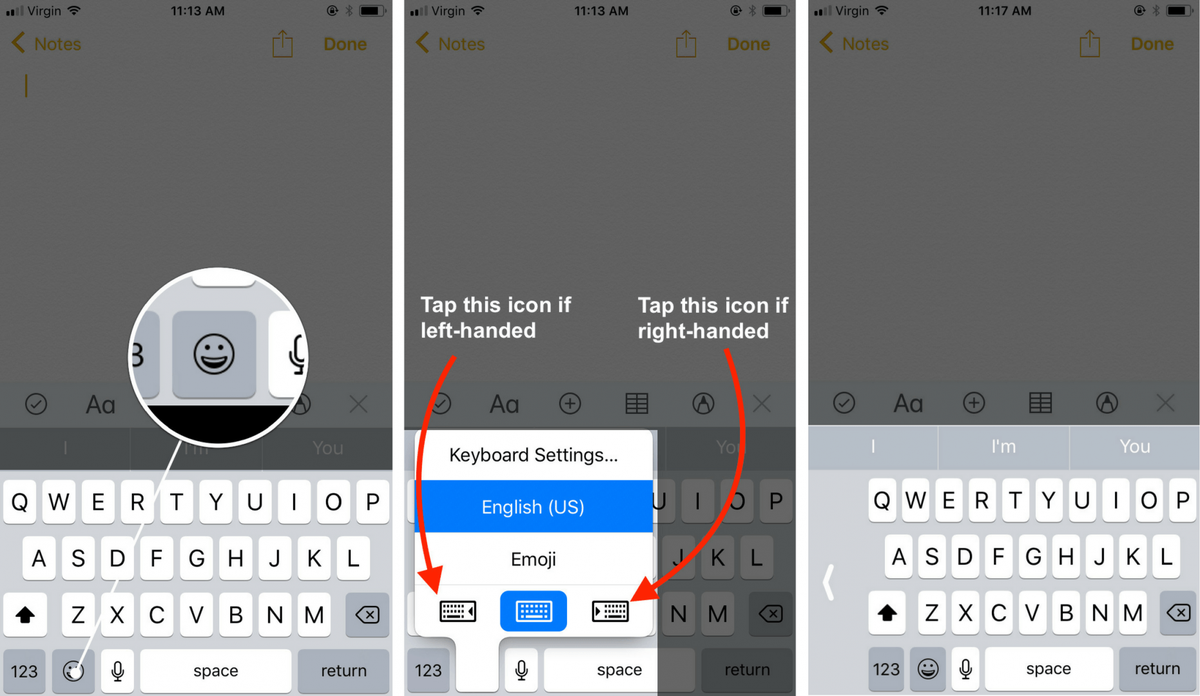
Երկու ձեռքով iPhone ստեղնաշարի վերադառնալու համար հպեք սպիտակ սլաքին iPhone- ի մեկ ձեռքի ստեղնաշարի հակառակ կողմում: Կարող եք նաև ամուր սեղմել և պահել emoji պատկերակը, այնուհետև ցանկի կենտրոնում հպել ստեղնաշարի պատկերակին:
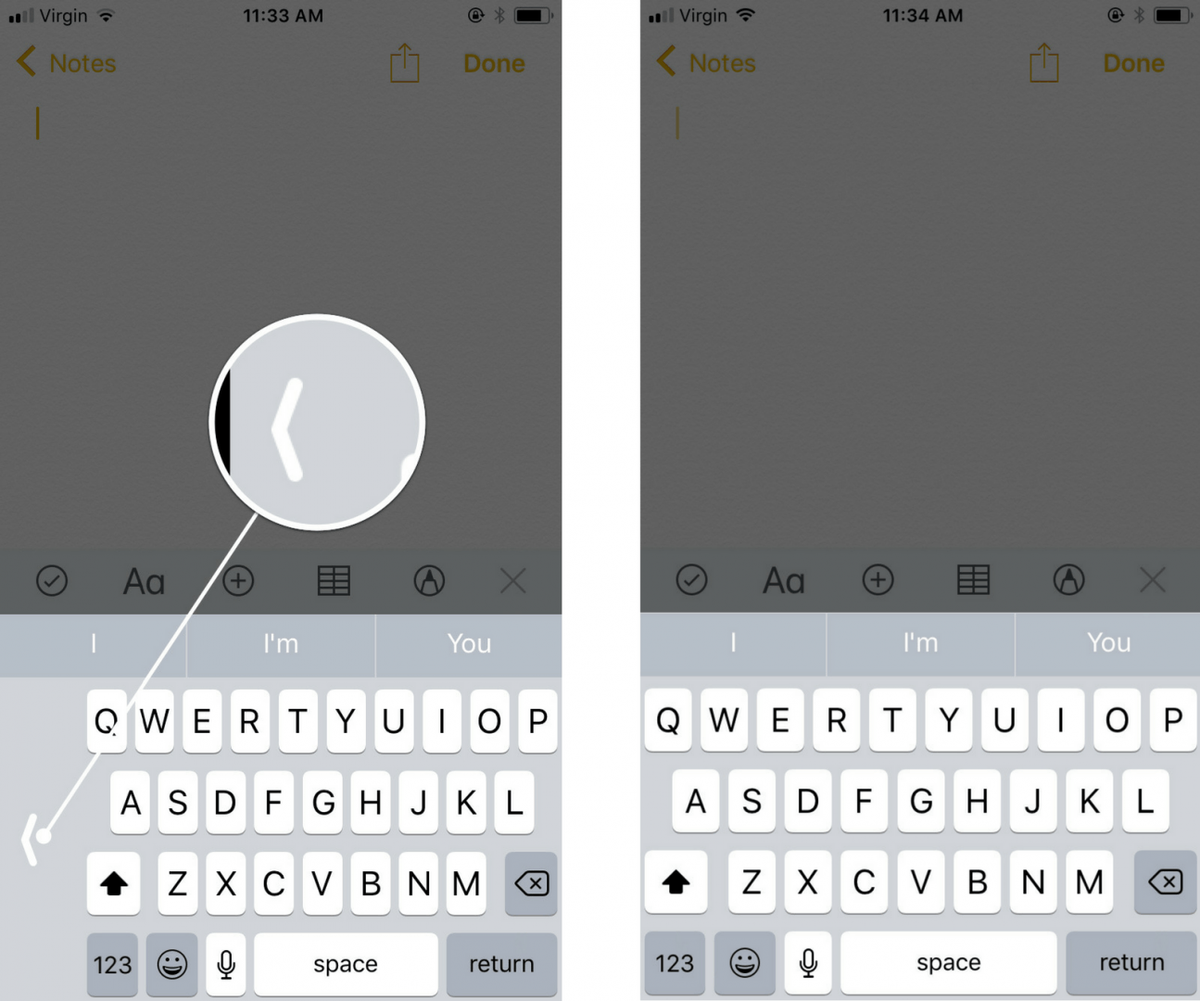
Մուտքագրումը դյուրին է:
Մուտքագրելը պարզապես մի փոքր ավելի հեշտացավ, երբ դուք գիտեք, թե ինչպես միացնել ձեր iPhone- ի մեկ ձեռքի ստեղնաշարը: Համոզվեք, որ այս օգտակար հուշումը սոցիալական ցանցերում կիսվեք ձեր ընկերների և ընտանիքի հետ: Եթե ձեր iPhone- ի վերաբերյալ այլ հարցեր ունեք, խնդրում ենք մեկնաբանություն թողնել ստորև:
Շնորհակալություն ընթերցելու համար
Դեյվիդ Լ.